win7系统下使用ie浏览器提示runtime error的解决方法
更新日期:2023-08-25 15:23:22
来源:投稿
最近有win7系统用户到本站反馈说碰到这样一个情况,就是在使用ie浏览器的时候,提示runtime error错误消息,碰到这样的问题该怎么办呢,本文就给大家讲解一下win7系统下使用ie浏览器提示runtime error的解决方法。
推荐:笔记本win7系统下载
解决方法1:
原因分析:主要是一些恶意软件和木马,通过第三方浏览器扩展功能,修改了动态链接库注册。
解决方法:IE相关设置的调整
1、打开“开始”菜单,搜索并运行“iexplore.exe”——防止打不开IE浏览器;
2、在菜单栏找到“工具”,然后打开“Internet选项”;
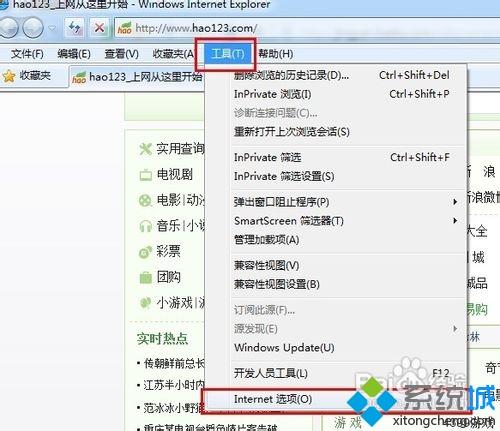
3、在"常规"选项卡中,单击"使用空白页"按钮;
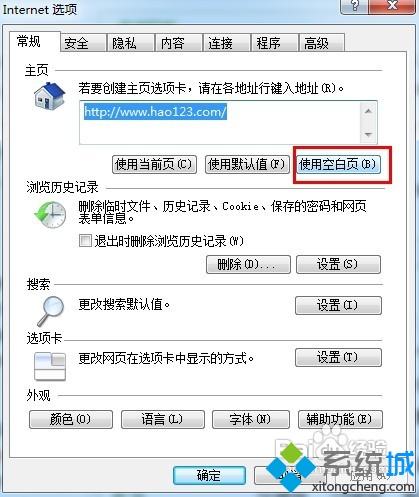
4、在“常规”选项卡,单击“删除”,在弹窗中选择删除cookie和临时文件。(如果是IE8以下的浏览器这个步骤应该是:单击"删除COOKIE"按钮并单击"确定";单击"删除所有文件"按钮并选中"删除所有脱机内容"复选框后再单击"确定");

5、在“常规”选项卡,浏览历史记录一栏里单击“设置”,在弹窗中选择“查看对象”,会打开"Downloaded Program Files"文件夹,然后删除里面的全部文件,这里基本都是的ActiveX文件;
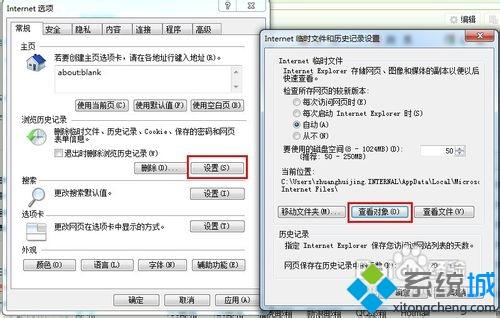
6、在“安全”选项卡里,把"Internet、本地Intranet、受信任的站点、受限制的站点"全部设为"默认级别";
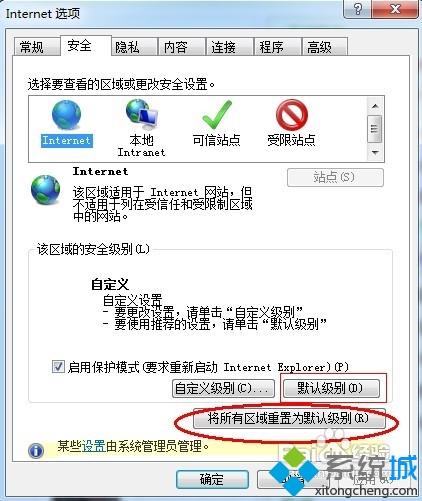
7、在"隐私"选项卡中的级别设为"默认",只要点击“默认值”选项变灰即可;
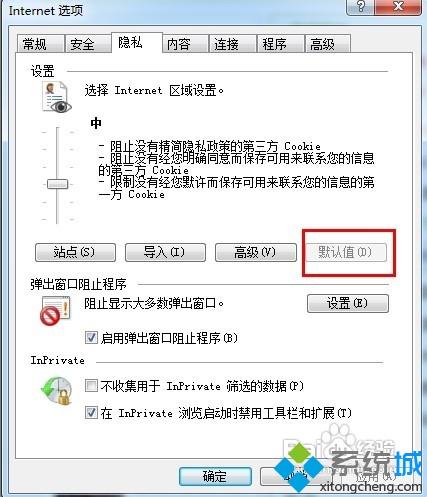
8、在"内容"选项卡中,单击"清除SSL状态";
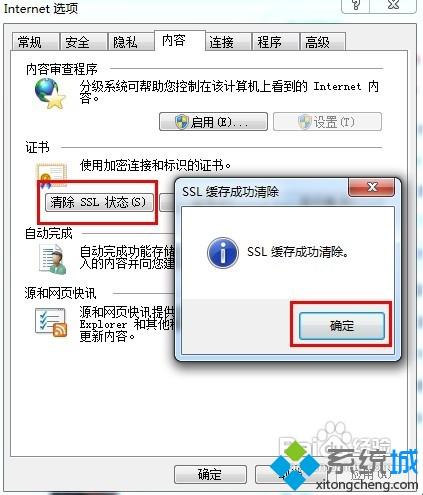
9、在"高级"选项卡单击"还原默认设置"按钮并清除"启用第三方浏览器扩展"复选框;
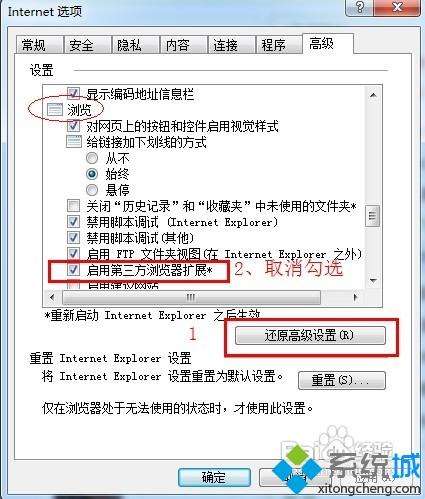
10、最后点击“确定”,重启IE浏览器。看看问题是否解决。
解决方法2:
原因分析:系统中的绝大多数动态链接库保存在System32目录下,使用Windows命令行中的"For"命令实现循环操作,将System32目录中的动态链接
库快速注册一遍,从而避免手动输入命令.
解决步骤:
1、打开开始菜单,在所有程序中找到“附件”,打开其中“运行”;
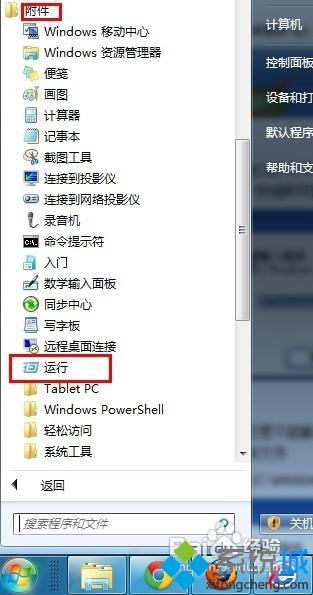
2、先进行IE参数的重置,在运行窗口中输入以下命令:
"%ProgramFiles%\Internet Explorer\iexplore.exe" /rereg
单击“确定”,IE中隐藏有一个参数“/rereg”,利用该参数可以对IE在注册表中的所有选项及与动态链接库相关的选项逐一注册。
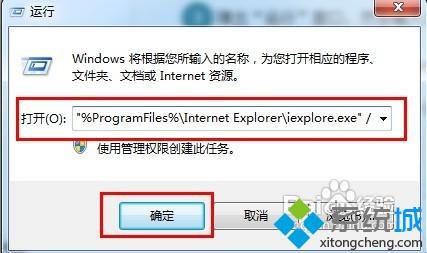
3、弹出“运行”窗口,然后输入以下For命令:
For %i in (C:\windows\system32\*.dll) Do regsvr32.exe /s %i
单击“确定”按钮,即可逐一注册System32目录下的所有动态链接库文件
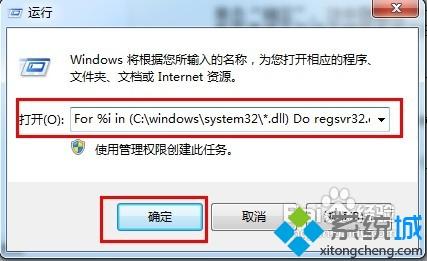
解决方法3:
1、卸载Google工具栏。
系统中安装了Google工具栏则可能会发生IE runtime error的问题,可以尝试卸载,然后进行重新安装。
2、清理系统病毒
一些病毒或者木马篡改了IE的设置,进行全面的扫毒,找到强力病毒,可以去找些专杀工具进行对付。
3、如果上述方法都不行,建议进行局部深度优化系统或者是重装系统。
关于win7系统下使用ie浏览器提示runtime error的解决方法就给大家介绍到这边了,希望以上教程内容可以帮助到大家。
- monterey12.1正式版无法检测更新详情0次
- zui13更新计划详细介绍0次
- 优麒麟u盘安装详细教程0次
- 优麒麟和银河麒麟区别详细介绍0次
- monterey屏幕镜像使用教程0次
- monterey关闭sip教程0次
- 优麒麟操作系统详细评测0次
- monterey支持多设备互动吗详情0次
- 优麒麟中文设置教程0次
- monterey和bigsur区别详细介绍0次
周
月










